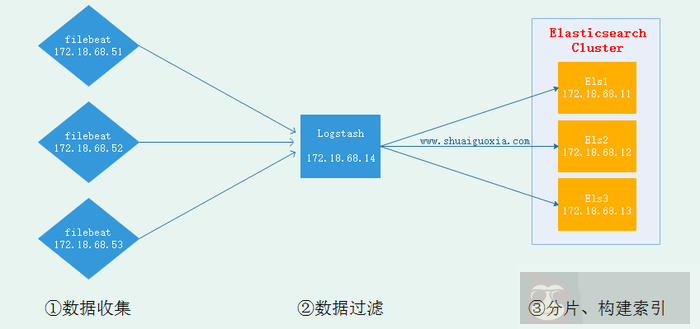共计 3297 个字符,预计需要花费 9 分钟才能阅读完成。
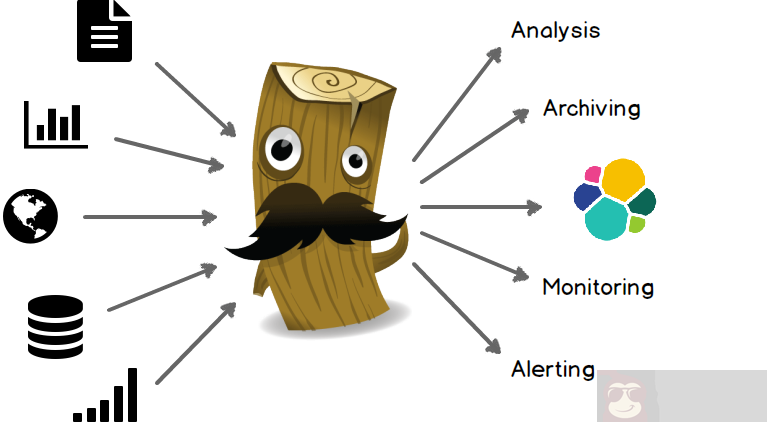
Logstash 是一款强大的数据处理工具,它可以实现数据传输,格式处理,格式化输出,还有强大的插件功能,常用于日志处理。
Input
可以从文件中、存储中、数据库中抽取数据,Input 有两种选择一个是交给 Filter 进行过滤、修剪。另一个是直接交给 Output
Filter
能够动态地转换和解析数据。可以通过自定义的方式对数据信息过滤、修剪
Output
提供众多输出选择,您可以将数据发送到您要指定的地方,并且能够灵活地解锁众多下游用例。
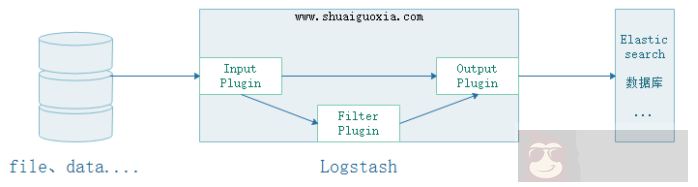
wget https://artifacts.elastic.co/downloads/logstash/logstash-6.0.1.rpm
yum install -y ./logstash-6.0.1.rpmvim /etc/logstash/logstash.yml
path.data: /var/lib/logstash # 数据存放路径
path.config: /etc/logstash/conf.d/*.conf # 其他插件的配置文件,输入输出过滤等等
path.logs: /var/log/logstash # 日志存放路径 Logstash 是一个基于 Java 开发的程序,需要运行在 JVM 中,可以通过配置 jvm.options 来针对 JVM 进行设定。比如内存的最大最小、垃圾清理机制等等。这里仅仅列举最常用的两个。
JVM 的内存分配不能太大不能太小,太大会拖慢操作系统。太小导致无法启动。
vim /etc/logstash/jvm.options # logstash 有关 JVM 的配置
-Xms256m # logstash 最大最小使用内存
-Xmx1g安装一个 httpd 用于测试,配置 Logstash 收集 Apache 的 accless.log 日志文件
yum install httpd
echo "Hello world" > /var/www/html/index.html # 安装 httpd,创建首页用于测试 vim /etc/logstash/conf.d/test.conf
input {
file { # 使用 file 作为数据输入
path => ['/var/log/httpd/access_log'] # 设定读入数据的路径
start_position => beginning # 从文件的开始处读取,end 从文件末尾开始读取
}
}
output { # 设定输出的位置
stdout {codec => rubydebug # 输出至屏幕}
}logstash 是自带的命令但是没有再环境变量中,所以只能使用绝对路径来使用此命令。
/usr/share/logstash/bin/logstash -t -f /etc/logstash/conf.d/test.conf # 测试执行配置文件,- t 要在 - f 前面
Configuration OK # 表示测试 OK在当前会话运行 logstash 后不要关闭这个会话暂时称其为会话 1,再打开一个新的窗口为会话 2
/usr/share/logstash/bin/logstash -f /etc/logstash/conf.d/test.conf启动以后在会话 2 中使用 curl 命令进行测试
curl 172.18.68.14然后在回到之前的会话 1 可以看到输出的信息
{
"@version" => "1",
"host" => "logstash.shuaiguoxia.com",
"path" => "/var/log/httpd/access_log",
"@timestamp" => 2017-12-10T14:07:07.682Z,
"message" => "172.18.68.14 - - [10/Dec/2017:22:04:44 +0800] \"GET / HTTP/1.1\"200 12 \"-\"\"curl/7.29.0\""
}至此最简单的 Logstash 配置就已经完成了,这里仅仅是将收集到的直接输出没有进行过滤或者修剪。
上面的配置时 Logsatsh 从日志文件中抽取数据,然后输出至屏幕。那么在生产中往往是将抽取的数据过滤后输出到 Elasticsearch 中。下面讲解 Elasticsearch 结合 Logstash
Logstash 抽取 httpd 的 access.log 文件,然后经过过滤(结构化)之后输出给 Elasticsearch Cluster,在使用 Head 插件就可以看到抽取到的数据。(Elasticsearch Cluster 与 Head 插件搭建请查看前两篇文章)
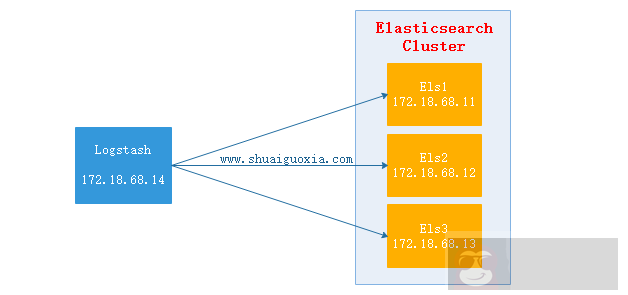
配置 Logstash
vim /etc/logstash/conf.d/test.conf
input {
file {path => ['/var/log/httpd/access_log']
start_position => "beginning"
}
}
filter {
grok {
match => {"message" => "%{COMBINEDAPACHELOG}"
}
remove_field => "message"
}
}
output {
elasticsearch {hosts => ["http://172.18.68.11:9200","http://172.18.68.12:9200","http://172.18.68.13:9200"]
index => "logstash-%{+YYYY.MM.dd}"
action => "index"
document_type => "apache_logs"
}
}启动 Logstash
/usr/share/logstash/bin/logstash -t -f /etc/logstash/conf.d/test.conf # 测试配置文件
Configuration OK
/usr/share/logstash/bin/logstash -f /etc/logstash/conf.d/test.conf # 启动 Logstash测试
每个执行 10 次 172.18.68.14,位 Logstash 的地址
curl 127.0.0.1
curl 172.18.68.14
验证数据
使用浏览器访问 172.18.68.11:9100(Elastisearch 安装 Head 地址,前面文章有讲)
选择今天的日期,就能看到一天内访问的所有数据。

监控 Nginx 日志
仅仅列了 filter 配置块,input 与 output 参考上一个配置
filter {
grok {
match => {"message" => "%{HTTPD_COMBINEDLOG} \"%{DATA:realclient}\""
}
remove_field => "message"
}
date {match => ["timestamp","dd/MMM/YYYY:H:m:s Z"]
remove_field => "timestamp"
}
}监控 Tomcat
仅仅列了 filter 配置块,input 与 output 参考上一个配置
filter {
grok {
match => {"message" => "%{HTTPD_COMMONLOG}"
}
remove_field => "message"
}
date {match => ["timestamp","dd/MMM/YYYY:H:m:s Z"]
remove_field => "timestamp"
}
}现在已经搭建成在节点安装 Logstash 并发送到 Elasticsearch 中去,但是 Logstash 是基于 Java 开发需要运行在 JVM 中,所以是一个重量级采集工具,仅仅对于一个日志采集节点来说使用 Logstash 太过重量级,那么就可以使用一个轻量级日志收集工具 Filebeat 来收集日志信息,Filebeat 同一交给 Logstash 进行过滤后再 Elasticsearch。这些在接下来的文章在进行讲解,先放一张架构图吧。